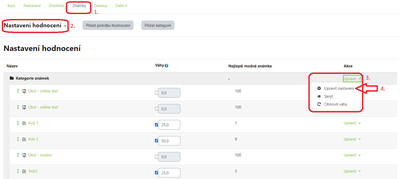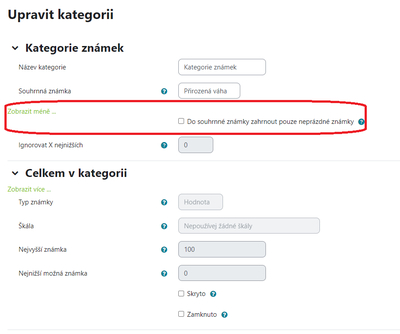Průvodce od známkování přes hodnocení až po absolvování kurzu
V Moodlu hraje systém známek a hodnocení klíčovou roli při správě a sledování úspěšnosti studentů v rámci různých kurzů. Tento systém umožňuje učitelům jednoduše sledovat a spravovat studijní výsledky studentů, poskytovat jim zpětnou vazbu a přidělovat hodnocení za splnění různých úkolů a aktivit.
Moodle poskytuje široké možnosti úprav nastavení hodnocení studentů, které si může každý učitel přizpůsobit podle svých potřeb. Nicméně, tato rozmanitost občas vytváří komplikované prostředí, které může být pro nové uživatele matoucí. Proto jsme pro vás připravili průvodce základy hodnocení studentů, na jehož konci zvládnete správně nastavit známkování či plnění aktivit a upravit hodnocení a absolvování kurzu dle vašich potřeb. Nejdříve si představíme logiku Moodlu a vysvětlíme, jak fungují zmíněné pojmy pospolu.
Podkapitoly:
Videonávod naleznete v Záznamech a školení zde.
Důležité pojmy
-
absolvování kurzu = definice podmínek pro splnění
kurzu
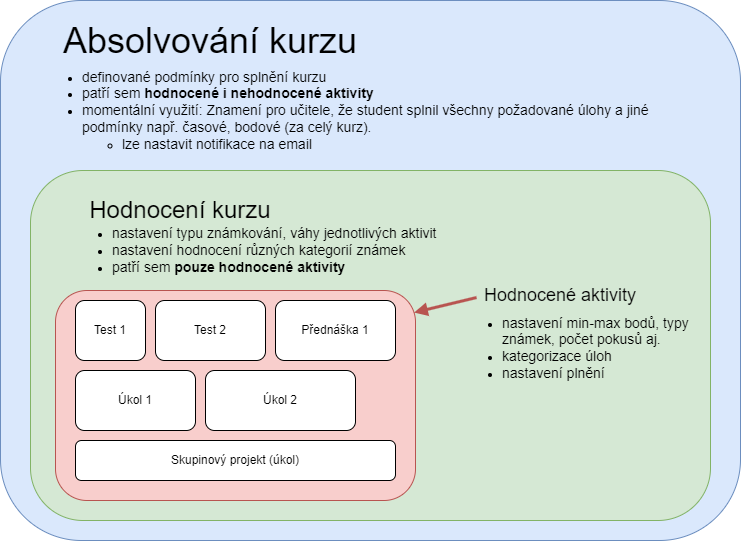
- bere si informace z hodnocených i nehodnocených aktivit z plnění
- není nutné, pokud nechcete sledovat plnění i nehodnocených aktivit a kontrolovat zda si student aspoň jednou otevřel studijní materiál
- plnění v nastavení aktivity = nastavení podmínek pro splnění aktivity, po splnění podmínek se propíše aktivita jako splněná i do absolvování kurzu
- pro nastavení plnění v aktivitách a absolvování kurzu je třeba povolit Sledování plnění v nastavení kurzu!!!
-
hodnocení kurzu = nastavení vah a typu známek
- bere informace z nastavení známek aktivity/bodů úlohy
- známky v nastavení aktivity = nastavení pokusů, potřebné známky
- kategorie úloh = logická množina úloh, které mají něco společného; slouží k rozčlenění typů úloh v Bance úloh (více v Tvorbě testu)
- kategorie známek = množina aktivit v Nastavení hodnocení, pro všechny úlohy
Logika bodové ohodnocení
Bodové hodnocení v Moodle je užitečný nástroj pro učitele a studenty, který umožňuje transparentně spravovat a monitorovat výsledky a pomáhá studentům lépe porozumět, jak si vedou v rámci kurzu. V Moodlu existuje značné množství možností nastavení bodů a je těžké se vyznat, kde jaká bodování platí.
Příklad: Vytvořím si 5 úloh v Testu 1. Každá úloha může mít jiné bodové ohodnocení a v součtu budou mít 13 bodů. V Test 1 v záložce Úlohy nastavím v pravém horním rohu nejvyšší známku na 100 bodů. V Nastavení Test 1 v záložce Známky si určím počet pokusů na 2, aby se počítal vždy jen poslední pokus a hranici bodů na 60.
Co se momentálně stalo:
-
mám vytvořený test s 5 úlohami, jejichž 13 celkových bodů je
přepočítáno na 100 (pro lehčí výpočet minimální hranice) a student
musí mít z testu 60 bodů, tedy 60%, aby tento test úspěšně složil
- když student nedosáhne 60 bodů, uvidí aktivitu jako nesplněnou a má 2. pokus na opakování testu
- zároveň se mi vytvořila automaticky Kategorie úloh pravděpodobně s názvem Výchozí pro Test 1, protože jsem úlohy tvořila přímo v testu (pro teď nedůležité)
- dále se Test 1 zařadil do výchozí Kategorie známek
Vytvořím si dalši aktivity, jednu přednášku a úkol k odevzdání. Ty jsou automaticky přiřazeny do výchozí kategorie známek. Lze vytvořit i více kategorií, ale dle mého je členění zbytečné pokud máte pod 15 hodnocených aktivit, avšak připravili jsme pro vás příklad, jak by to mohlo vypadat v kategorii známek, kde se dozvíte jak je správně nastavit zde. V Nastavení hodnocení navolím váhy pro každou aktivitu a zaškrtnu všechny činnosti, které mají být započtené do hodnocení kurzu, tedy celkové známky.
Po základním nastavení kurzu, povolení Sledování plnění a přidání materiálů pro studenty se pravděpodobně většina učitelů vrhne na tvorbu hodnocených aktivit. Mezi nejběžnejší aktivity patří testy, přednášky, úkoly, H5P nebo SCORM balíčky. V základním nastavení těchto aktivit je třeba nastavit Známky a Plnění aktivity. Jak testy správně vytvořit naleznete v Tvorba testu.
Pokud již máte všechny hodnocené aktivity připravené, můžete začít s nastavením hodnocení a absolvováním kurzu!
Hodnocení kurzu
Po splnění aktivit a úkolů mohou učitelé hodnotit studenty, poskytovat zpětnou vazbu a přidělovat známky nebo hodnocení za každou aktivitu. Lze nastavit, které aktivity se do hodnocení budou počítat. V tabulce níže je příklad nastavení plnění kurzu s různou váhou. Váhu a škály lze měnit v Nastavení hodnocení. Nastavení bodů za test (i minimální) musí být nastaveno buď přímo v aktivitě nebo také v Nastavení hodnocení po kliku Upravit na řádku aktivity. Ve známce můžete mít cokoliv od procent, přes počet bodů po "úkol splněn" (při tomto nastavení 0 = nevyplněno, 1 = nemá znalost, 2 = má znalost). Body z úloh můžete i vynásobit (v nastavení hodnocení pro danou úlohu).
| ÚKOL | NÁZEV | ZNÁMKA | PROSPĚL/A | VÁHA(%) |
| 1 | Úkol 1 - Testování znalostí | 10 | 6 | 10 |
| 2 | Úkol 2 - Projekt 1 | 20 | 12 | 30 |
| 3 | Úkol 3 - Test pochopení projektu | 2 | 2 | 5 |
| 4 | Úkol 4 - Projekt 2 | 10 | 6 | 30 |
| 5 | Úkol 5 - Zápočtový test | 10 | 6 | 25 |
- Pro nastavení váh přejděte do Známky>Nastavení hodnocení dle obrázku.
- Nastavte, které činnosti se budou započítavat do hodnocení a jakou váhu budou mít.
Můžete si povšimnout, že ne všechny aktivity na obrázku jsou započítané do hodnocení. Můžete si tedy vybrat jaká úloha bude započítána a zde upravit i její váhu.
Kategorie známek
Každý kurz má implicitně jednu kategorii známek, pod kterou patří všechny hodnocené činnosti. pokud byste chtěli lze přidat i novou kategorii známek či původní upravit. Defaultní hodnota každé kategorie maximální známky je 100. K čemu slouží? K hromadné aplikaci nastavení pro všechny přidružené aktivity, k členění aktivit a jejich vah. Kategorie je možné do sebe zanořovat, avšak pro běžné užívání vám stačí kategorie pouze výchozí.
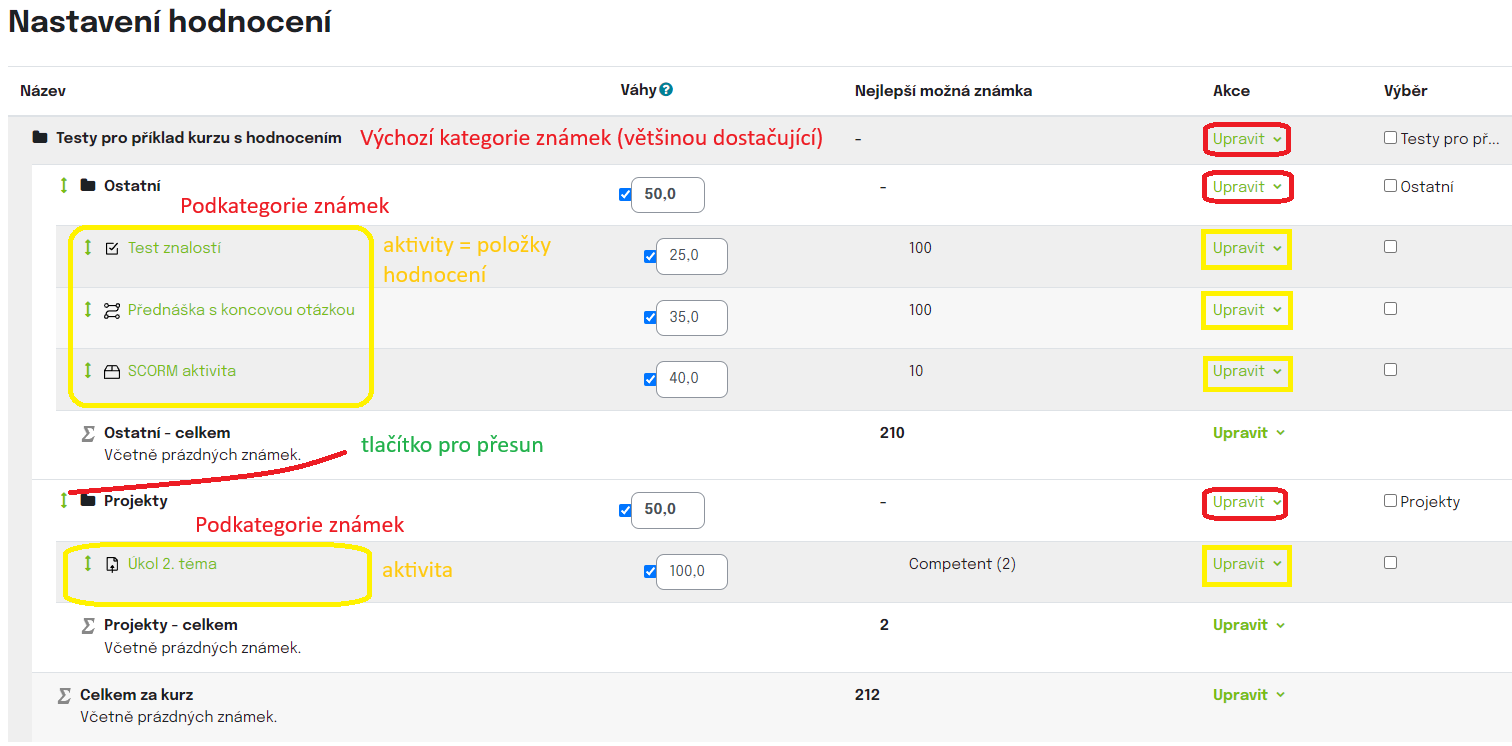
Žlutě vyznačené jsou aktivity a žluté Upravit je nastavení aktivity. Červeně vyznačené jsou kategorie a podkategorie a červené Upravit je nastavení kategorií. Aktivity a kategorie lze přesouvat pomocí tlačítka pro přesun.
Aby váha správně fungovala, ujistěte se, že v nastavení hodnocení máte odškrtnutou volbu pro započítávání neprázdných hodnot. Bez odškrtnutí této volby by se váha rozpočítala mezi vyplněné testy. Např. v tabulka výše; Když by student nevyplnil 4. úkol za 30 %, procenta by se rozpočítala mezi váhy ostatních aktivit, tj. ke každé by se přičetlo 7,5 % a výsledná známka by byla vyšší. Návod obrázky níže.
Absolvování kurzu
V Moodlu je možné nastavit podmínky absolvování kurzu, což umožňuje definovat různá kritéria, která musí studenti splnit, aby úspěšně dokončili kurz. Tato funkce je užitečná pro zajištění, že studenti získají potřebné znalosti a dovednosti, než obdrží známku za kurz. Nastavení podmínek absolvování kurzů v Moodle zahrnuje následující kroky:
Přihlaste se jako tvůrce kurzu a otevřete kurz, ve kterém chcete nastavit podmínky absolvování.
- V nastavení kurzu povolte Sledování plnění.
- Nastavte ve všech aktivitách, které chcete zahrnuty do absolvování Plnění činností v nastavení aktivity. Pozn.: Mohou to být i aktivity nehodnocené např. stránka nebo kniha.
- Přejděte do kurzu a vyberte možnost Další>Absolvování kurzu.
-
Na této stránce můžete nastavit různé podmínky, které studenti musí
splnit pro úspěšné dokončení kurzu. Některé z běžných podmínek zahrnují:
- Obecné nastavení: Definování zda musí být splněno vše nebo jen část z nastavených podmínek.
- Splnění činností: Činnosti, které musí studenti splnit pro absolvování.
- Datum: Studenti musí dokončit kurz do určitého data nebo do stanoveného termínu.
- aj.
- Po nastavení požadovaných podmínek uložte změny.
V Moodlu je rozdíl mezi absolvováním a hodnocením v kurzu. Student absolvuje kurz po splnění zadaných podmínek, aktivity nemusí být hodnocené. Výsledkem hodnocení je známka z testů/projektů atd.
Sestavy a sledování plnění činností
Nejlepší přehled o aktivitě studentů naleznete v sestavách kurzu. Naleznete je v sekundárním (zeleném) menu kurzu.
- absolvování kurzu = sestava sledující plnění činností všech účastníku nebo skupin
- protokoly = zachycení aktivity v kurzu; kdy, kdo, co udělal a kde (mobil/browser); aktuální protokoly = nejnovější zápisy
- aktivita kurzu = aktivita dle činnosti, počty zobrazení činnosti a poslední přístup k aktivitě
- účast v kurzu = sestava vyhledavající uživatele k vybrané činnosti; Využití: Naleznu si, kdo všechno si zobrazil materiál a všem těmto uživatelům mohu poslat hromadnou zprávu, že jim byl zpřístupněn dříve test.
- plnění činnosti = zobrazuje splněné činnosti (splnění minimálního počtu bodů)
- pravidla pro monitorování činnosti = zde si můžete vytvářet notifikace po spuštění události. Student absolvuje kurz a vám se odešle v určitém formátu email